Ekinlikler
17 Mar 23 - 21 Mar 23
Diğer geliştiriciler ve uzmanlarla gerçek dünyadaki kullanım örneklerini temel alan ölçeklenebilir yapay zeka çözümleri oluşturmak için toplantı serisine katılın.
Hemen kaydolunBu tarayıcı artık desteklenmiyor.
En son özelliklerden, güvenlik güncelleştirmelerinden ve teknik destekten faydalanmak için Microsoft Edge’e yükseltin.
Azure DevOps Services | Azure DevOps Server 2022 - Azure DevOps Server 2019
Hata eğilimi raporları, bir ekibin etkin hataları ne kadar iyi kapatıyor olduğunu görmek için yararlıdır. Bu makalede belirli bir durumdaki hataların belirli bir süre içinde nasıl görüntüleneceği gösterilmektedir. Aşağıdaki görüntüde hata eğilimleri raporunun bir örneği gösterilmektedir.
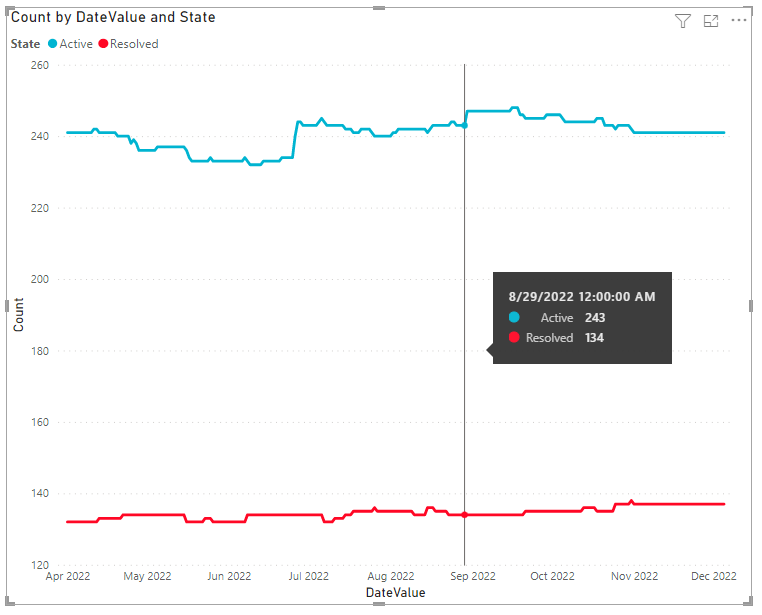
Not
Bu makalede, OData Sorguları kullanarak Örnek Raporlara Genel Bakış makalesini okuduğunuz ve Power BI hakkında temel bilgilere sahip olduğunuz varsayılır.
| Kategori | Gereksinimler |
|---|---|
| Erişim seviyeleri |
-
Proje Üyesi. - En az Temel erişim. |
| İzinler | Varsayılan olarak, proje üyeleri Analytics'i sorgulama ve görünüm oluşturma iznine sahiptir. Hizmet ve özellik etkinleştirme ve genel veri izleme etkinlikleriyle ilgili diğer önkoşullar hakkında daha fazla bilgi için bkz . Analytics'e erişim izinleri ve önkoşulları. |
Aşağıdaki sorgular eğilim raporları oluşturulmasını WorkItemSnapshot desteklemek için varlık kümesinden veri döndürür.
Not
Filtre veya rapor amacıyla kullanılabilir özellikleri belirlemek için bkz . Azure Boards için meta veri başvurusu. sorgularınızı filtreleyebilir veya ile kullanılabilen Propertyveya EntityType değerlerinin NavigationPropertyBinding Path altındaki EntitySet değerlerden herhangi birini kullanarak özellikleri döndürebilirsiniz. Her EntitySet bir EntityTypeöğesine karşılık gelir. Her değerin veri türü hakkında daha fazla bilgi için ilgili EntityTypeiçin sağlanan meta verileri gözden geçirin.
Aşağıdaki sorgular hataları alan yoluna ve başlangıç tarihine göre filtreler.
Aşağıdaki Power BI sorgusunu kopyalayıp doğrudan Veri>yapıştırın. Daha fazla bilgi için bkz . OData sorgularını kullanan örnek raporlara genel bakış.
let
Source = OData.Feed ("https://analytics.dev.azure.com/{organization}/{project}/_odata/v3.0-preview/WorkItemSnapshot? "
&"$apply=filter( "
&"WorkItemType eq 'Bug' "
&"and State ne 'Closed' "
&"and startswith(Area/AreaPath,'{areapath}') "
&"and DateValue ge {startdate} "
&") "
&"/groupby( "
&"(DateValue,State,WorkItemType,Priority,Severity,Area/AreaPath,Iteration/IterationPath,AreaSK), "
&"aggregate($count as Count) "
&") "
,null, [Implementation="2.0",OmitValues = ODataOmitValues.Nulls,ODataVersion = 4])
in
Source
Aşağıdaki dizeleri değerlerinizle kullanın. Değiştirmenize köşeli ayraç {} eklemeyin. Örneğin, kuruluşunuzun adı "Fabrikam" ise yerine {organization}Fabrikamyerine değerini {Fabrikam}yazın.
{organization} - Kuruluşunuzun adı{project} - Çapraz proje sorgusu için ekip projenizin adı veya "/{project}" ifadesini tamamen atla{areapath} - Alan Yolunuz. Örnek biçim: Project\Level1\Level2{startdate} - Belirli bir tarihte veya sonrasında tamamlanan öğeler için raporunuzu şu biçimde başlatın: YYYY-MM-DDZ. Örneğin: 2022-04-01Z 2022-Nisan-01'i temsil eder. Tırnak içine alma.Aşağıdaki tabloda sorgunun her bölümü açıklanmaktadır.
Sorgu bölümü
Açıklama
$apply=filter(
Filter deyimi yan tümcesinin başlangıcı.
WorkItemType eq 'Bug'
Hataları döndür.
and State ne 'Closed'
Kapalı durumdaki hataları atla.
and startswith(Area/AreaPath,'{areapath}')
İş öğelerini, içinde belirttiğiniz belirli '{areapath}' altında döndürür. Takım adına göre filtrelemek için filter deyimini Teams/any(x:x/TeamName eq '{teamname})'kullanın.
and DateValue ge {startdate}
Belirtilen tarihte veya sonrasında eğilimi başlatın. Örnek: 2021-04-01Z , 2021-Nisan-01'i temsil eder.
)
Close filter() yan tümcesi.
/groupby(
Start groupby() yan tümcesi.
(DateValue, State, WorkItemType, Priority, Severity, Area/AreaPath, Iteration/IterationPath),
Gruplandırma DateValueölçütü, eğilim ve raporlamak istediğiniz diğer alanlar için kullanılır.
aggregate($count as Count)
Her tarihteki ölçütlere uyan hataları sayarak toplama.
)
Close groupby() yan tümcesi.
Hata eğilimlerini Alan Yolu yerine ekip adına göre sorgulayabilirsiniz.
Aşağıdaki Power BI sorgusunu kopyalayıp doğrudan Veri>yapıştırın. Daha fazla bilgi için bkz . OData sorgularını kullanan örnek raporlara genel bakış.
let
Source = OData.Feed ("https://analytics.dev.azure.com/{organization}/{project}/_odata/v3.0-preview/WorkItemSnapshot? "
&"$apply=filter( "
&"WorkItemType eq 'Bug' "
&"and State ne 'Closed' "
&"and (Teams/any(x:x/TeamName eq '{teamname}') or Teams/any(x:x/TeamName eq '{teamname}') or Teams/any(x:x/TeamName eq '{teamname}')"
&"and DateValue ge {startdate} "
&") "
&"/groupby( "
&"(DateValue,State,WorkItemType,Priority,Severity,Area/AreaPath,Iteration/IterationPath,AreaSK), "
&"aggregate($count as Count) "
&") "
,null, [Implementation="2.0",OmitValues = ODataOmitValues.Nulls,ODataVersion = 4])
in
Source
Haftalık anlık görüntü kullanmak, Power BI'a çekilen veri miktarını azaltır ve sorgu performansını artırır.
Aşağıdaki Power BI sorgusunu kopyalayıp doğrudan Veri>yapıştırın. Daha fazla bilgi için bkz . OData sorgularını kullanan örnek raporlara genel bakış.
let
Source = OData.Feed ("https://analytics.dev.azure.com/{organization}/{project}/_odata/v3.0-preview/WorkItemSnapshot? "
&"$apply=filter( "
&"WorkItemType eq 'Bug' "
&"and State ne 'Closed' "
&"and startswith(Area/AreaPath,'{areapath}') "
&"and DateValue ge {startdate} "
&"and Date/DayName eq 'Friday' "
&") "
&"/groupby( "
&"(DateValue,State,WorkItemType,Priority,Severity,Area/AreaPath,Iteration/IterationPath,AreaSK), "
&"aggregate($count as Count) "
&") "
,null, [Implementation="2.0",OmitValues = ODataOmitValues.Nulls,ODataVersion = 4])
in
Source
Aylık anlık görüntü kullanmak Power BI'a çekilen veri miktarını azaltır ve sorgu performansını artırır.
Aşağıdaki Power BI sorgusunu kopyalayıp doğrudan Veri>yapıştırın. Daha fazla bilgi için bkz . OData sorgularını kullanan örnek raporlara genel bakış.
let
Source = OData.Feed ("https://analytics.dev.azure.com/{organization}/{project}/_odata/v3.0-preview/WorkItemSnapshot? "
&"$apply=filter( "
&"WorkItemType eq 'Bug' "
&"and State ne 'Closed' "
&"and startswith(Area/AreaPath,'{areapath}') "
&"and DateValue ge {startdate} "
&"and Date/DayOfMonth eq 1 "
&") "
&"/groupby( "
&"(DateValue,State,WorkItemType,Priority,Severity,Area/AreaPath,Iteration/IterationPath,AreaSK), "
&"aggregate($count as Count) "
&") "
,null, [Implementation="2.0",OmitValues = ODataOmitValues.Nulls,ODataVersion = 4])
in
Source
Varsayılan sorgu etiketi olan Query1'i daha anlamlı bir şekilde yeniden adlandırabilirsiniz. Sorgu Ayarları bölmesinden yeni bir ad girmeniz yeterlidir.
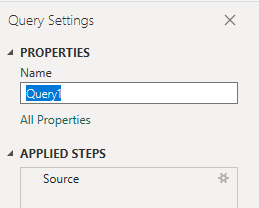
ve Area/AreaPath sütunlarını Iteration/IterationPath genişletin. Sütunları genişletmek kaydı belirli alanlara düzleştirir. Nasıl yapılacağını öğrenmek için bkz . Power BI raporları oluşturmak için Analiz verilerini dönüştürme.
Sütunları genişlettikte, bir veya daha fazla alanı yeniden adlandırmak isteyebilirsiniz. Örneğin, sütunu AreaPathArea Patholarak yeniden adlandırabilirsiniz. Nasıl yapılacağını öğrenmek için bkz . Sütun alanlarını yeniden adlandırma.
Tüm veri dönüşümlerinizi tamamladıktan sonra, sorguyu kaydetmek ve Power BI'daki Rapor sekmesine dönmek için Giriş menüsünden Kapat ve Uygula'yı seçin.
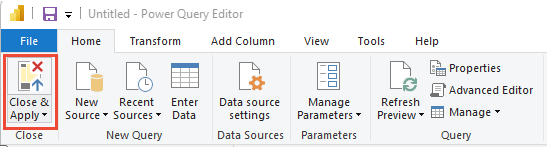
Power BI'da Görselleştirmeler'in altındaki Çizgi grafik raporunu seçin.

X eksenine DateValue" ekleyin ve yerine DateValuesağ tıklayıp DateValue seçinDate Hierarchy.
Y eksenine ekleyin ve sağ tıklayıp Count Toplam'ın seçili olduğundan emin olun.Count
GöstergeyeStateseçin.
Örnek rapor görüntülenir.
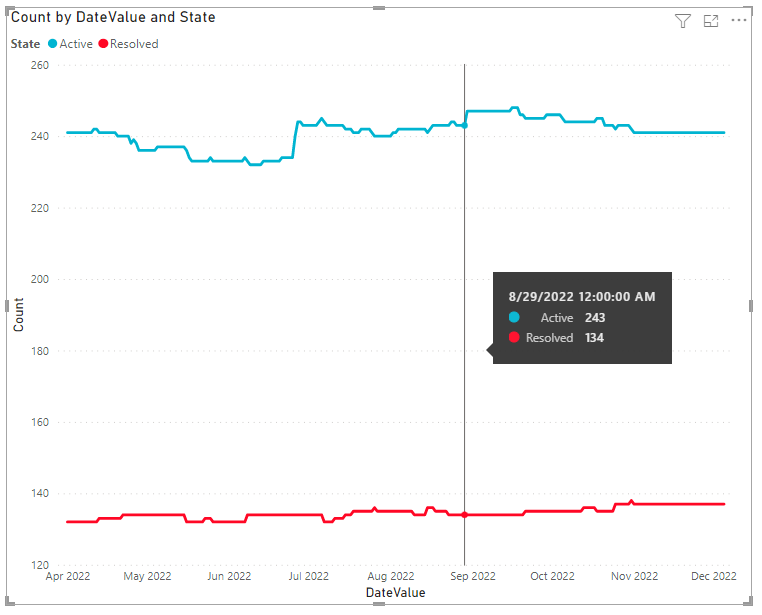
Raporun biçim öğelerini değiştirmek için Görselinizi biçimlendir (boya fırçası) simgesini seçin ve bir veya daha fazla kullanılabilir ayarı değiştirin. Örneğin, eğilim grafiğinde kullanılan çizgi renklerini değiştirebilirsiniz.
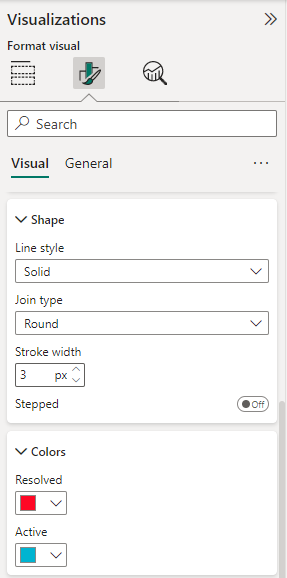
Daha fazla bilgi için bkz . Biçimlendirme bölmesini kullanmaya başlama.
Ekinlikler
17 Mar 23 - 21 Mar 23
Diğer geliştiriciler ve uzmanlarla gerçek dünyadaki kullanım örneklerini temel alan ölçeklenebilir yapay zeka çözümleri oluşturmak için toplantı serisine katılın.
Hemen kaydolunEğitim
Öğrenme yolu
Use advance techniques in canvas apps to perform custom updates and optimization - Training
Use advance techniques in canvas apps to perform custom updates and optimization
Sertifikasyon
Microsoft Sertifikalı: Power BI Veri Analisti İş Ortağı - Certifications
Microsoft Power BI ile verileri modelleme, görselleştirme ve analiz etme için iş gereksinimleriyle ve teknik gereksinimlerle uyumlu yöntemleri ve en iyi yöntemleri gösterin.
Belgeler
Alt iş öğesi değerlerini örnek rapora toplama - Azure DevOps
Üst Power BI raporuna alt iş öğesi değerlerinin bir toplamasını oluşturmayı öğrenin.
Hataları açma örnek Power BI raporu - Azure DevOps
Açık bir hata Power BI raporu oluşturmayı öğrenin.
Özellik İlerlemesi toplama örneği Power BI raporu - Azure DevOps
Hikaye Noktaları Power BI raporuna göre özellik ilerleme paketi oluşturmayı öğrenin.